Win10怎么样卸载软件 如何删除安装的应用
1、在Windows10系统中,我们依次点击“开始/Windows系统/控制面板”菜单项。
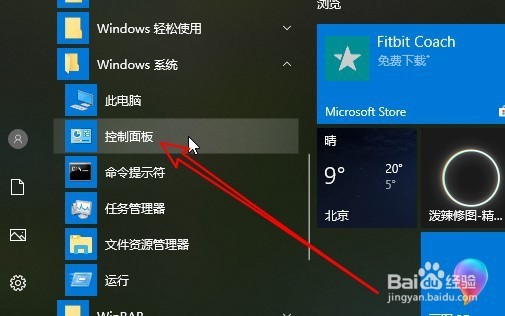
2、在打开的控制面板窗口中,我们点击“程序和功能”的图标。
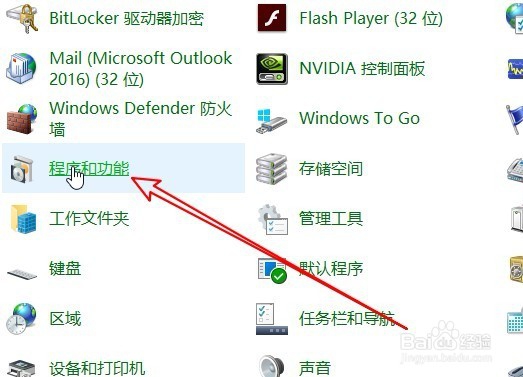
3、然后在打开的窗口中可以看到所有的安装的应用列表,右键点击该应用,在弹出菜单中选择“卸载”按钮即可。
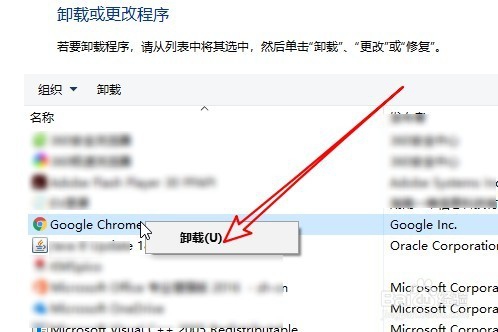
1、我们也可以右键点击桌面左下角的开始按钮,在弹出菜单中选择“设置”菜单项。
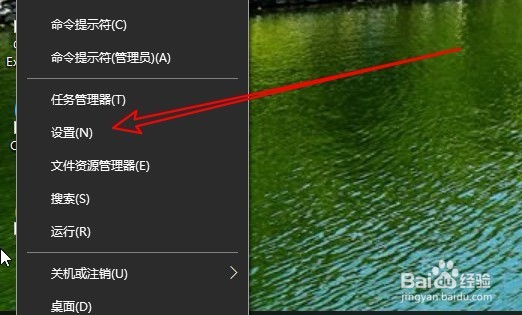
2、接下来就会打开Windows设置窗口,在窗口中点击“应用”按钮。
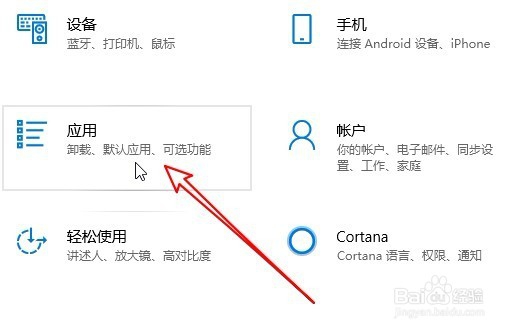
3、这时会在打开的应用窗口中显示出当前的所有应用的列表,点击要卸载的应用,然后在弹出菜单中点击“卸载”按钮即可。
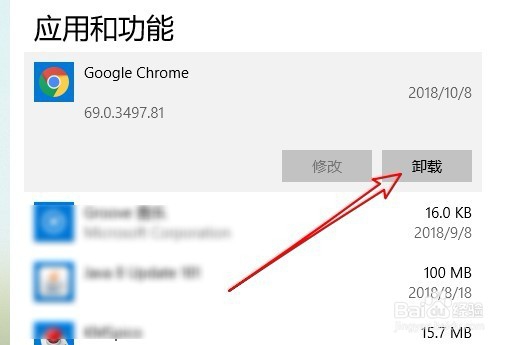
1、我们也可以点击开始按钮,在弹出菜单中找到要卸载的应用
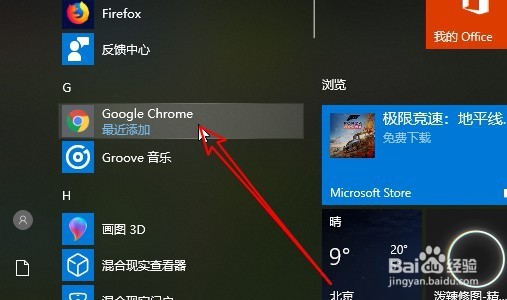
2、右键点击该应用,在弹出菜单中选择“卸载”菜单项,这样也可以快速卸载该应用。
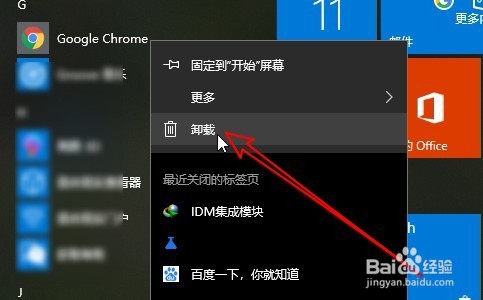
声明:本网站引用、摘录或转载内容仅供网站访问者交流或参考,不代表本站立场,如存在版权或非法内容,请联系站长删除,联系邮箱:site.kefu@qq.com。
阅读量:141
阅读量:83
阅读量:132
阅读量:95
阅读量:134